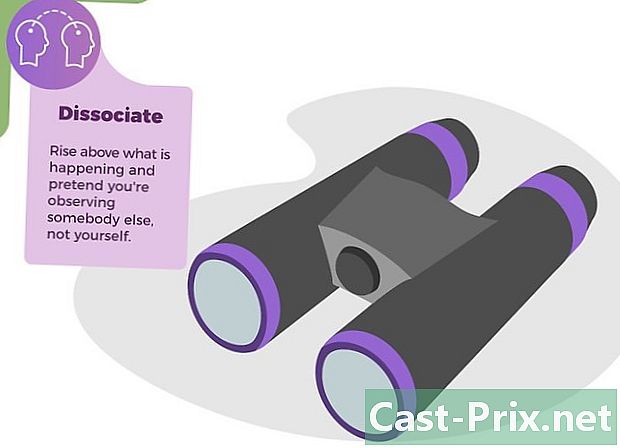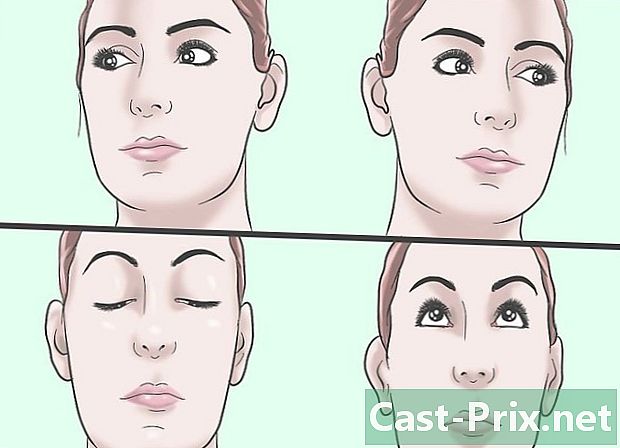如何连接到VPN
作者:
John Stephens
创建日期:
1 一月 2021
更新日期:
1 七月 2024

内容
- 阶段
- 选择一个VPN
- 方法1在Windows Vista和Windows 7上连接到VPN
- 方法2在Windows 8上连接到VPN
- 方法3:在Windows XP上连接到VPN
- 方法4:在Mac上连接到VPN
- 广告方法5:在iOS上连接到VPN
- 广告方法6:在Android上连接到VPN
VPN是虚拟专用网络(VPN),它是一种网络连接,允许用户从世界任何地方访问计算机网络。该技术通常用于商业或教育目的,因为许多VPN都允许使用加密方法来使数据发送变得私有且安全。您还可以确保在网络上的显示就像您在另一个国家一样,如果您实际上不允许访问某个国际内容,则允许从特定国家/地区访问内容。因此,从主机或访问提供商那里购买VPN网络变得越来越普遍。如果您需要连接到VPN,则VPN所有者首先必须为您提供特定的凭据。然后,您可以按照本文中的信息从具有Internet访问权限的任何计算机进行连接。
阶段
选择一个VPN
-
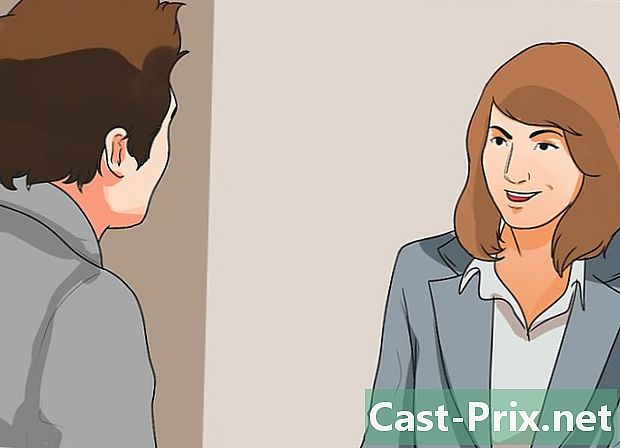
查找一个帐户。 如果您是员工或学生,则您的企业或大学应为您提供VPN访问。请咨询适当的服务以获得对该帐户的访问权限。 -
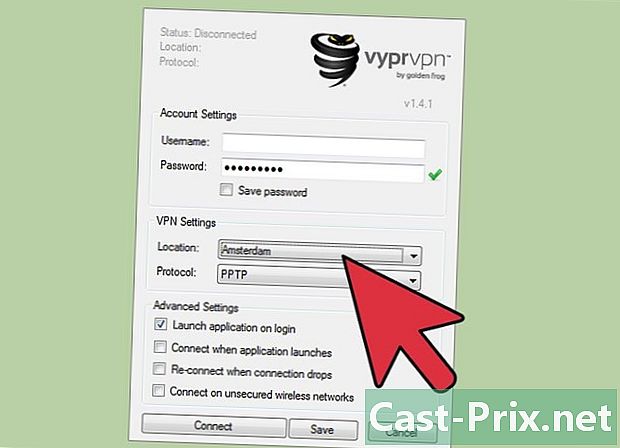
找出您对新帐户的选择。 考虑安全性的类型,隐私,所需的带宽量以及是否要在其他国家/地区使用服务器。有关更多信息,请参见本文底部的“提示”部分。 -

注册并接收您的帐户信息。 如果您从VPN提供商那里购买VPN服务,则可能需要为此新服务付费。在注册并付款后(或在确认您的雇主或大学正在提供这样的服务之后),提供商应向您提供允许您访问VPN的信息,例如用户名,密码和IP地址或服务器名称)。您可以使用以下任何方法连接到VPN。
方法1在Windows Vista和Windows 7上连接到VPN
-
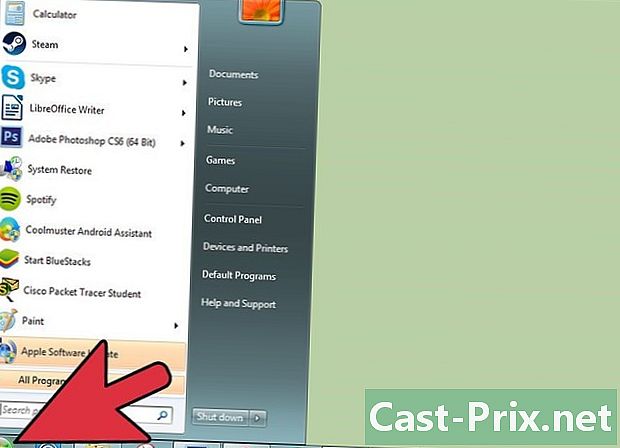
点击“开始”按钮。 -
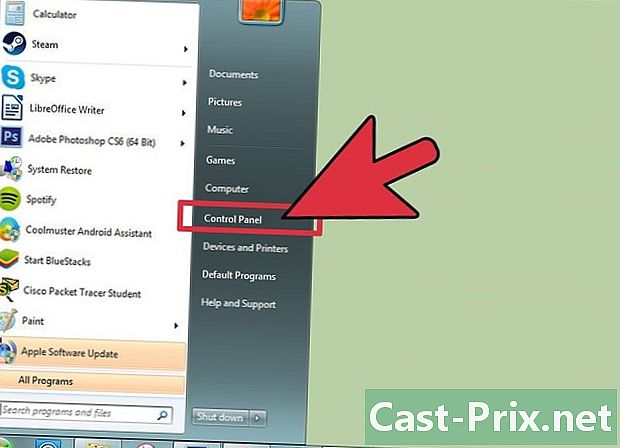
选择“控制面板”。 -
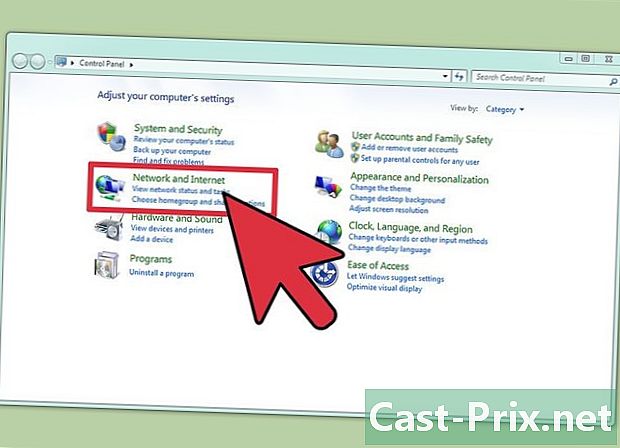
在控制面板窗口中,单击“网络和Internet”。 -
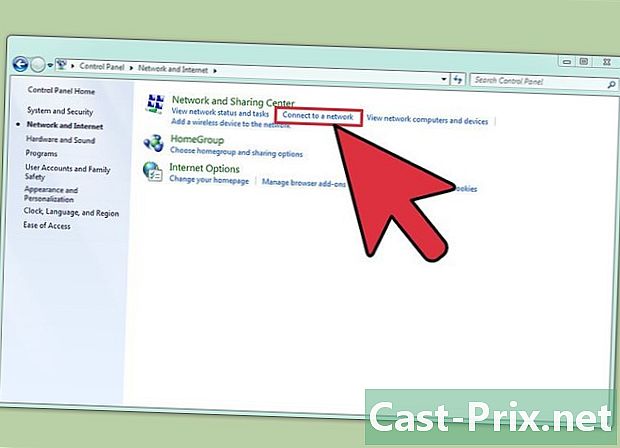
然后单击“连接到网络”。 -
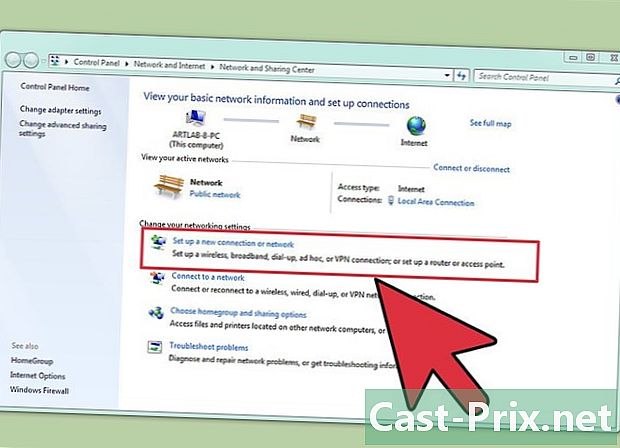
选择“设置新的连接或网络”。 -
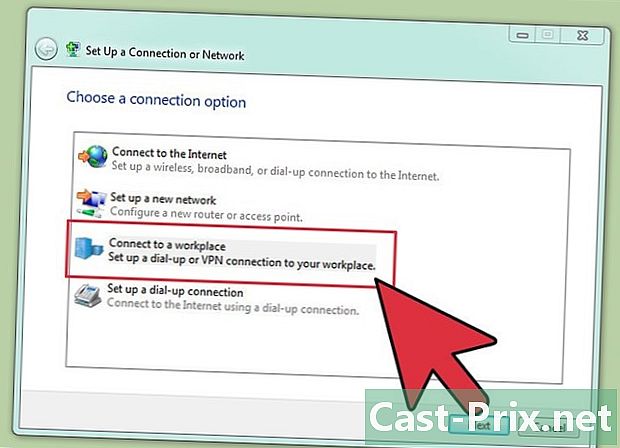
在“选择连接”选项中,选择“连接到工作区”,然后单击“下一步”。 -
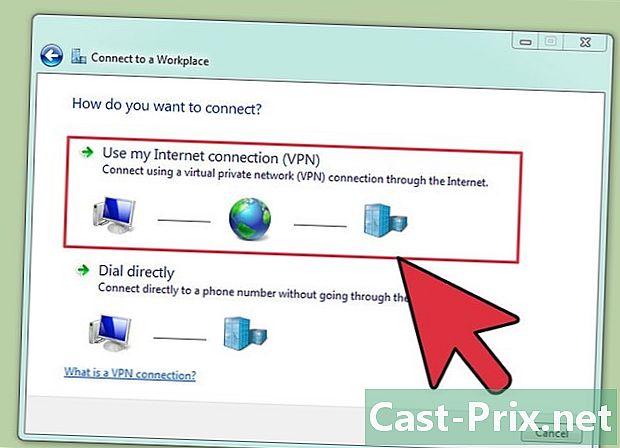
阅读标题为“您如何连接?”的页面上的选项。 »选择“使用我的Internet连接(VPN)”。 -
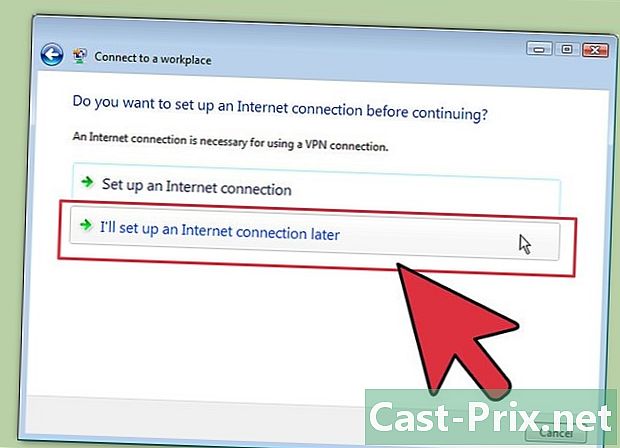
在“要继续操作之前要建立Internet连接吗?”中选择“我稍后再建立Internet连接”。 出现。 -

输入VPN所有者为您提供的服务器信息。 在“ Internet地址”字段中输入IP地址,在“目标名称”字段中输入服务器名称。选中“立即不登录,配置以后的连接”旁边的框。您需要完成配置连接后才能进行连接。点击“下一步”。 -
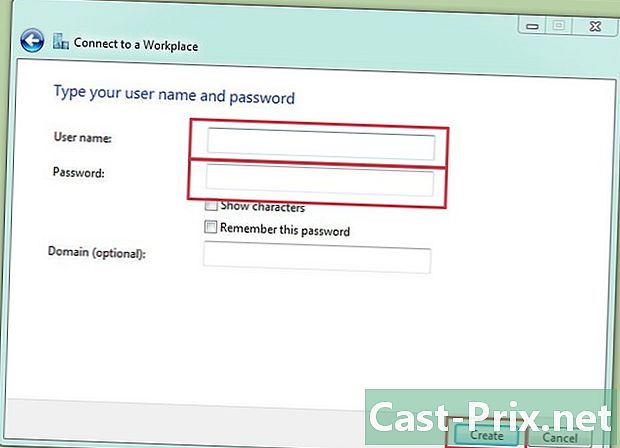
输入VPN所有者为您提供的用户名和密码。 如果不想每次登录时都输入名称和密码,请选中该框以记住名称和密码。点击“创建”。 -

当出现带有“准备好使用连接”的窗口时,单击“关闭”。 -
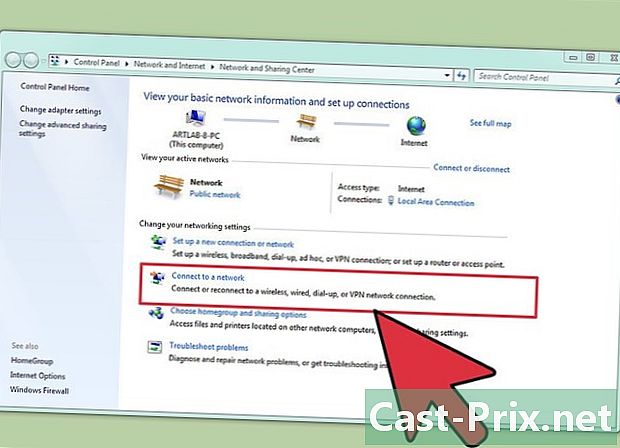
单击“网络和共享中心”部分中的“连接到网络”,然后单击刚刚创建的VPN连接。 点击“连接”。
方法2在Windows 8上连接到VPN
-
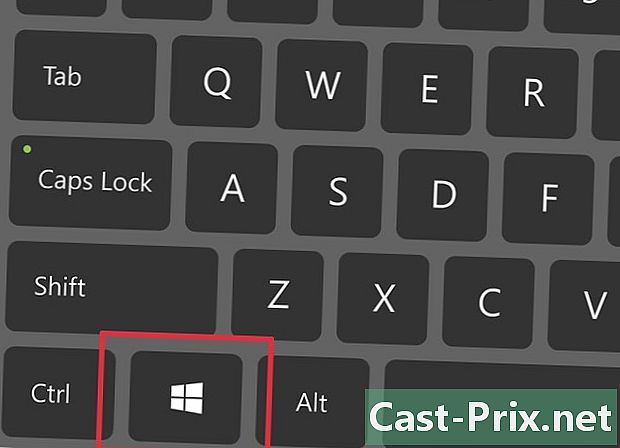
按键盘上的Windows键,然后搜索“ VPN”。 -

单击右侧窗格中的“设置”,然后单击“配置虚拟专用网络连接(VPN)”。 -
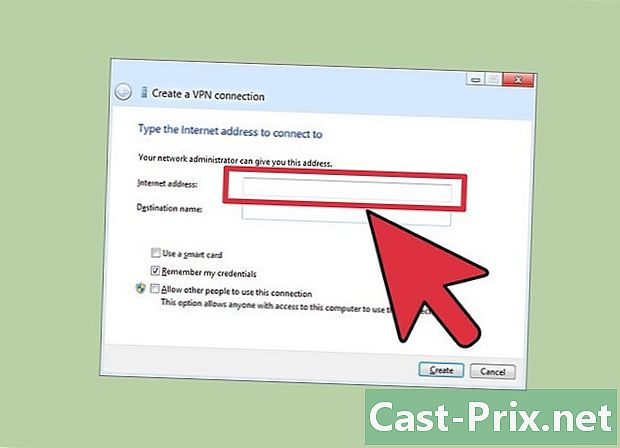
在“创建VPN连接”窗口中输入VPN的Internet地址和描述名称。 还要确保选中“记住我的登录名”框,以便将来可以快速识别。点击“创建”。- IP地址应该已经由您的雇主或VPN访问提供商传达给您。
-
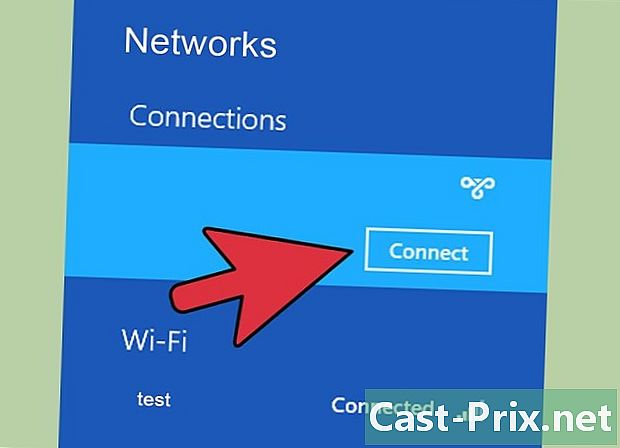
当“网络”面板出现时,将鼠标悬停在新创建的VPN上。 点击“连接”。 -
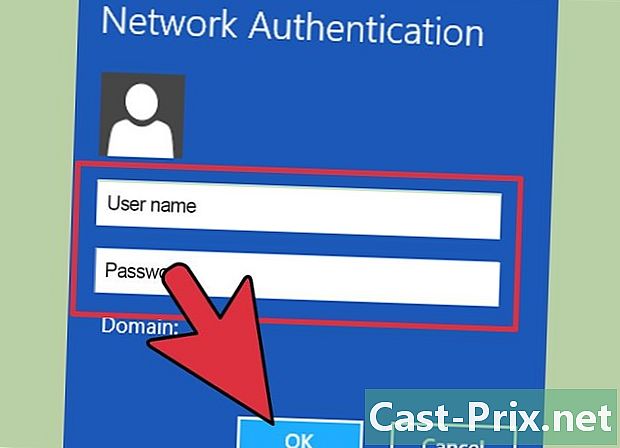
添加您的用户名和密码。 他们应该已经由您的雇主或您的VPN提供商传达给您。点击“确定”。您现在应该已连接。
方法3:在Windows XP上连接到VPN
-
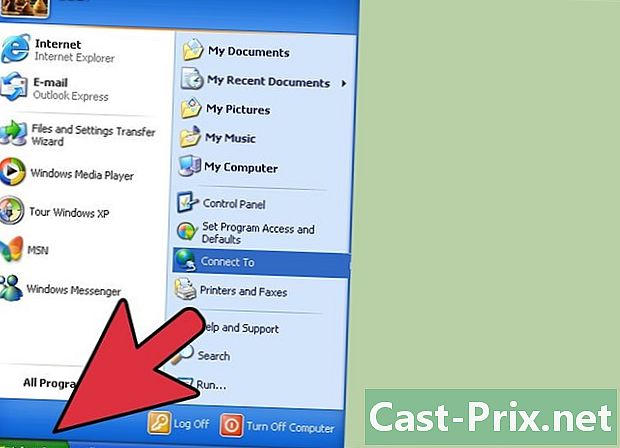
单击“开始”按钮,然后选择“控制面板”。 -

选择“网络和Internet连接”,然后选择“网络连接”。 -

在“网络任务”部分中找到“创建新连接”。 单击它,然后单击“下一步”。在标有“欢迎使用新的安装向导”的屏幕上,再次单击“下一步”。 -
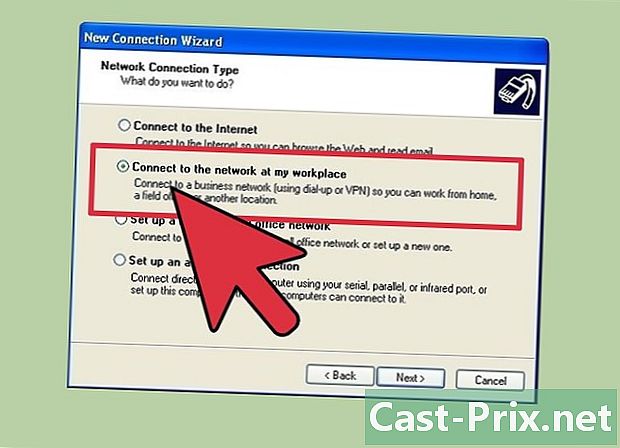
单击“连接到公司网络”旁边的单选按钮。 点击“下一步”。 -
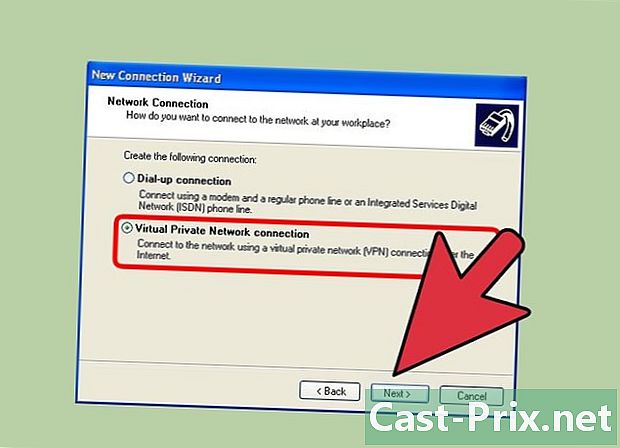
在下一页上选择“虚拟专用网络连接”,然后单击“下一步”。- 如果使用的是拨号连接,则将看到“公共网络”页面。选择“自动组成此初始连接”单选按钮,然后单击“下一步”。
- 如果您使用的电缆调制解调器或其他类型的Internet源不断连接,请单击“不切换初始连接”。
-
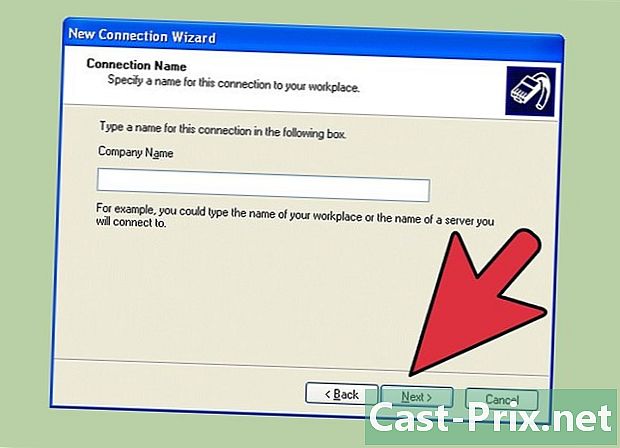
在“连接名称”页面的e字段中输入新连接的名称,然后单击“下一步”。 -
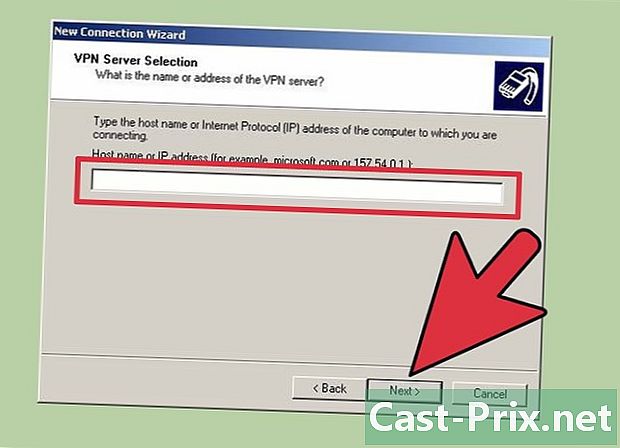
在标有“主机名称或IP地址”的字段中输入您要连接的DNS服务器的名称或VPN服务器的IP地址。 单击“下一步”,然后单击“完成”。 -
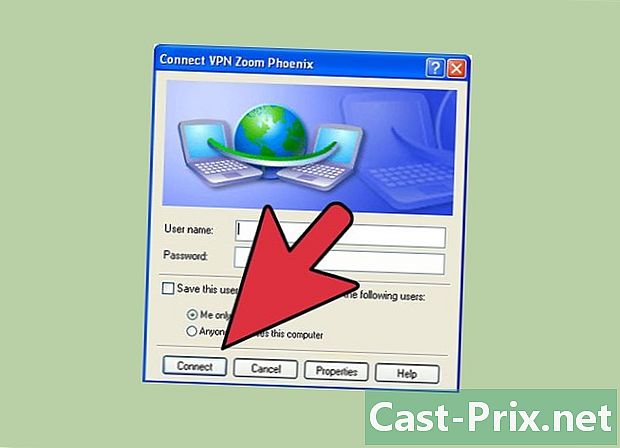
输入VPN所有者为您提供的用户名和密码。 如果要保存信息以备将来使用,请选中该框以保存信息。单击“连接”以连接到VPN。
方法4:在Mac上连接到VPN
Mac的“网络连接”工具在所有Mac版本上均保持不变。因此,这些说明应适用于基本的VPN连接。但是,最好将系统更新到最新的可用版本,以防止可能的安全漏洞,并访问最新的高级选项(例如证书使用情况)以配置VPN连接。
-

选择Apple菜单,然后选择“系统偏好设置”。 点击“网络”图标。 -
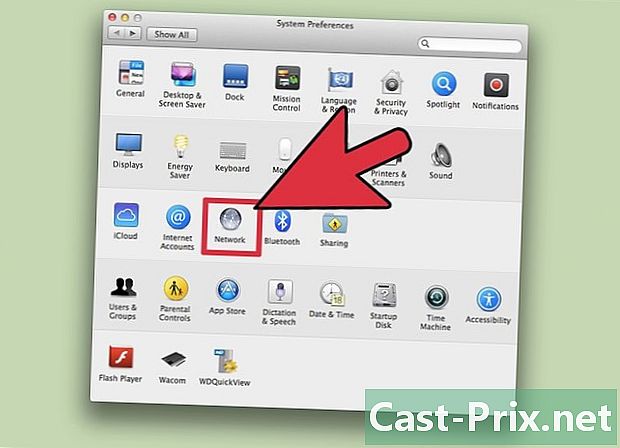
在窗口左侧的侧栏中找到网络列表。 单击列表底部的“ +”符号以添加新的连接。 -

当出现询问您选择接口的窗口时,请使用下拉菜单选择“ VPN”。 选择一个连接协议。Mac的Yosemite系统支持“ IPSec上的L2TP”,“ PPTP”或“ Cisco IPSec”类型的协议。您可以通过查询本文的“技巧”部分找到更多信息。输入您的VPN的名称,然后单击“创建”。 -

返回“网络”屏幕,然后从左侧栏中的列表中选择新的VPN连接。 从下拉菜单中选择“添加配置”。在出现的e字段中输入您的VPN的名称,然后单击“创建”。 -
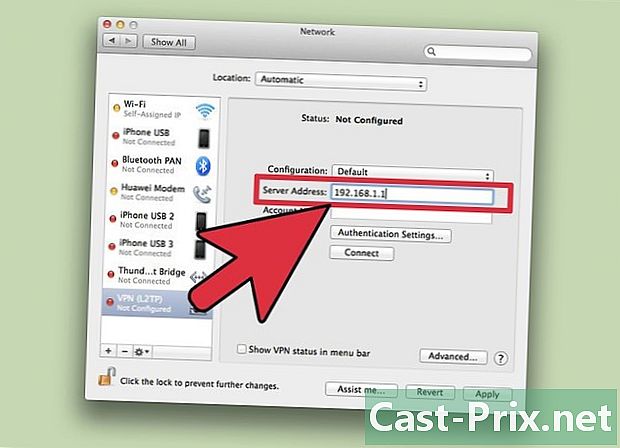
在两个适当的字段中输入由VPN所有者提供的服务器地址和帐户名。 单击直接位于“帐户名称”字段下的“身份验证设置”。 -
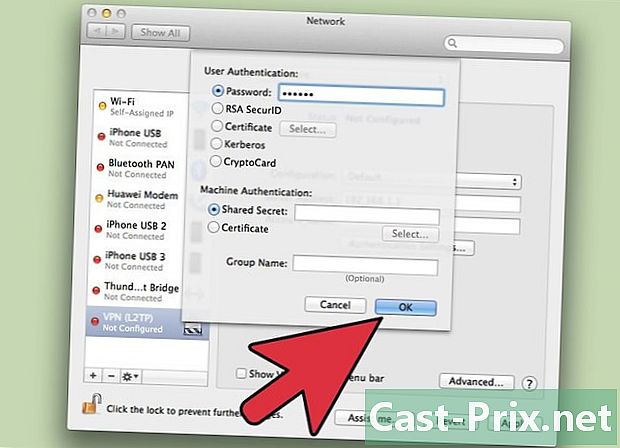
单击“密码”单选按钮,然后输入从VPN所有者那里收到的密码。 单击“共享机密”单选按钮,然后输入您已获得的信息。点击“确定”。 -
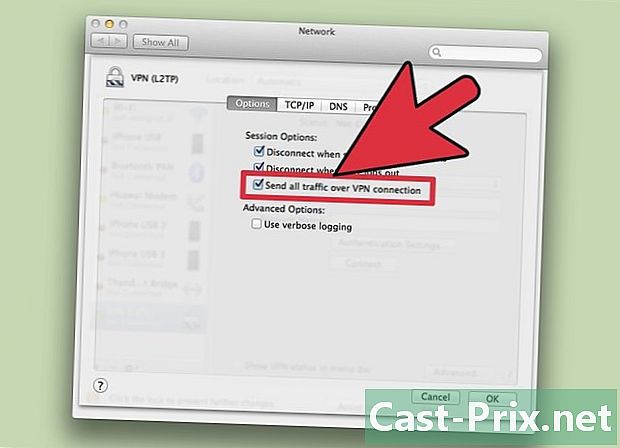
按下“高级”按钮,并记住选中“将所有流量发送到VPN连接”旁边的框。 单击“确定”,然后单击“应用”。单击“登录”以连接到新的VPN连接。
广告方法5:在iOS上连接到VPN
-
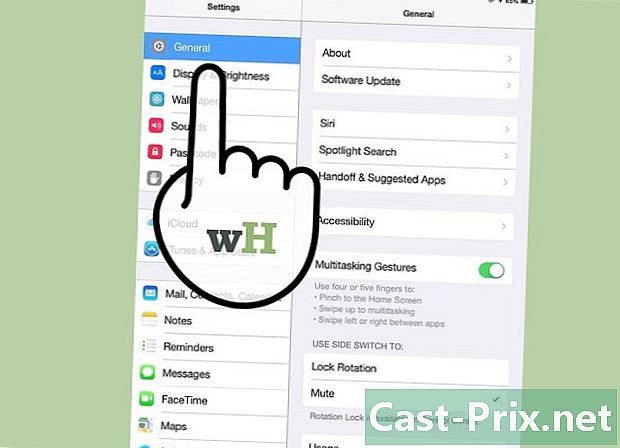
单击“设置”,然后选择“常规”。 -
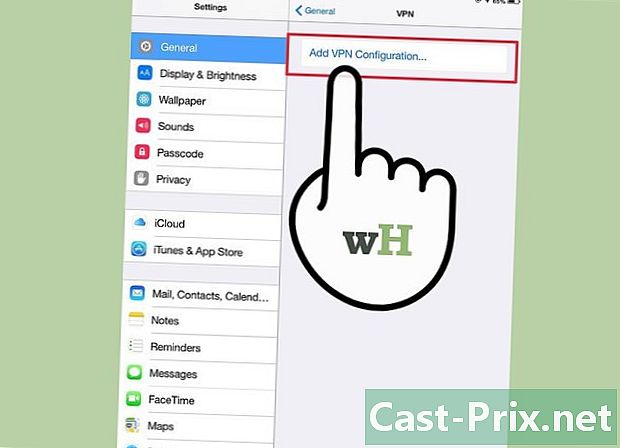
向下滚动并选择“ VPN”。 点击“添加VPN配置”。 -

选择一个连接协议。 在顶部栏中,您可以看到iOS可以使用三种协议:L2TP,PPTP和IPSec。如果您有商务VPN,则您的雇主应从逻辑上告诉您它是哪种协议。但是,如果您使用自己的VPN,请确保使用提供商所支持的协议类型。 -
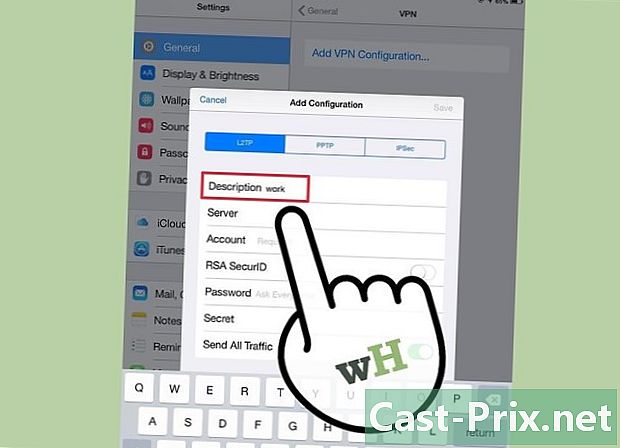
输入描述。 你可以放你想要的东西。例如,如果它是专业的VPN,则可以在描述中输入“工作”。如果您打算使用此VPN观看国外的Netflix广播,则可以将其称为“国外的Netflix”。 -
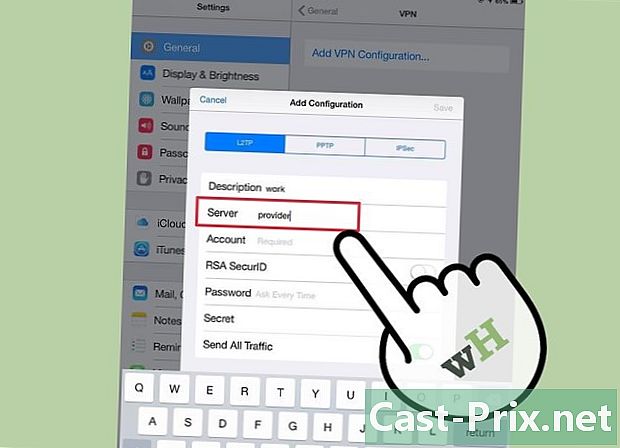
输入您的服务器信息。 此信息应由您的VPN提供商或您的雇主提供给您。 -
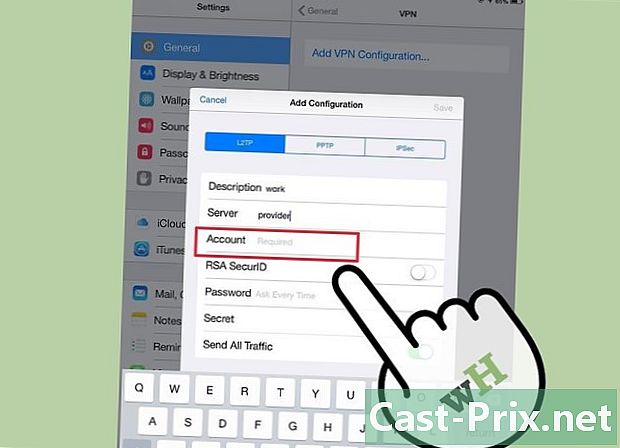
输入您的“帐户”名称。 此字段是您在购买托管VPN时可能选择的用户名,或您的雇主为您创建的用户名。 -
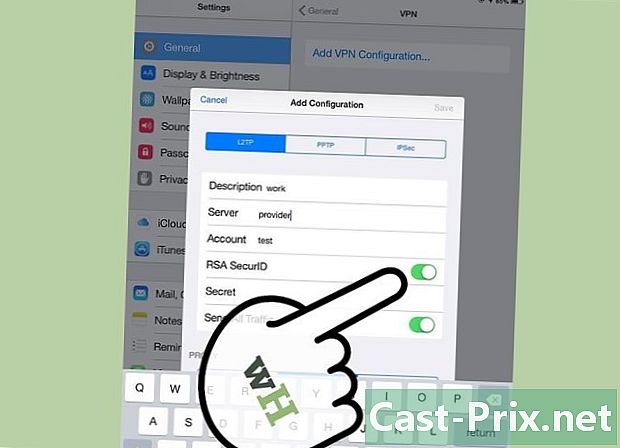
如果使用这种形式的身份验证,请启用“ RSA SecurID”。 要激活此功能,请按灰色按钮。当它变为绿色时,表示已启用此功能RSA SecureID包含一种软件或硬件机制,该机制会生成密钥以在特定时间段内检查用户。您可能只会在专业圆锥中只有一个RSA SecurID。- 要在IPSec中启用RSA SecurID,请按“使用证书”按钮,使其变为绿色。选择“ RSA SecurID”后,单击“保存”。
- IPSec还允许您使用CRYPTOCard或任何其他证书,格式为.cer,.crt,.der,.p12和.pfx。
-
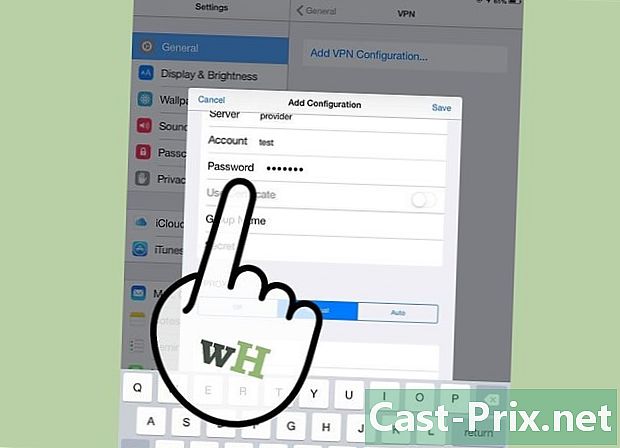
输入您的“密码”。 您的密码可能已与用户名一起发送给您。如果您没有此信息,请咨询您的雇主或VPN提供商。 -
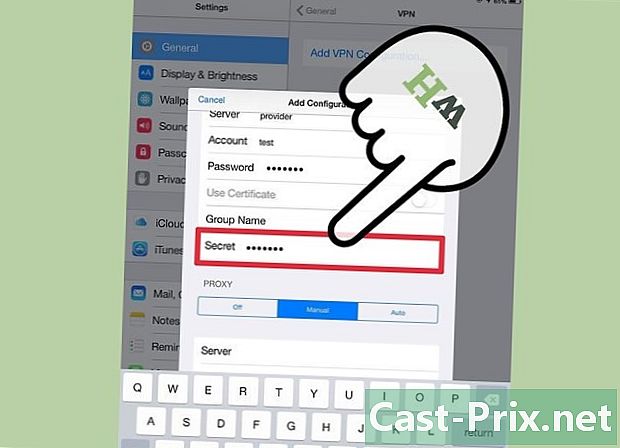
如果需要,请输入“共享密码”。- “秘密”用作您帐户的其他身份验证措施。就像RAS Secur ID的“密钥”一样,“秘密”通常由一系列字母和数字组成,并且由您的VPN提供商或您的雇主提供给您。如果您不洗,那么您可能不需要在此字段中输入任何内容,或者您可能需要联系您的雇主或供应商来获取它。
-
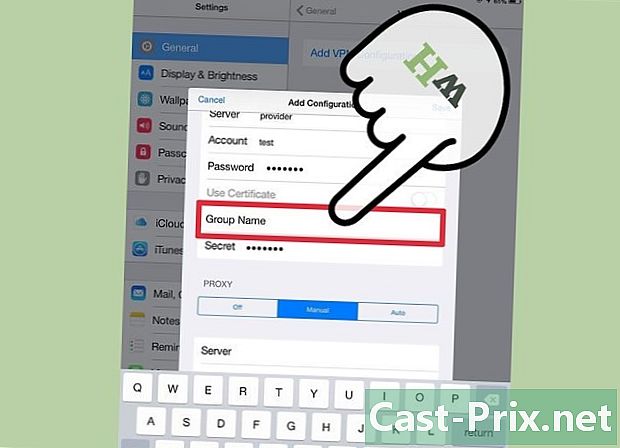
如果需要,请输入IPSec连接的“组名”。 同样,这应该已经提供给您,因此,如果信息已与您共享,请在此字段中输入。如果您不洗手,则此字段中可能没有任何内容。 -

选择是否要将“所有流量”发送到VPN。 如果您希望所有Internet流量都通过VPN,请单击此字段旁边的按钮,并确保将其突出显示为绿色。 -
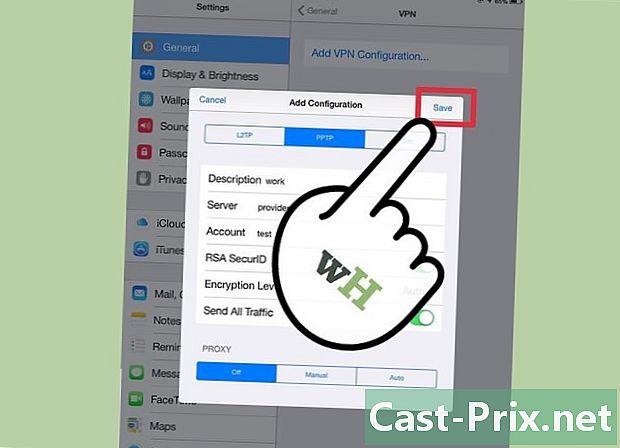
单击右上角的“保存”以保存您的设置。 您的VPN现在已连接。- 您可能需要通过单击相应按钮在“设置”主页上启用或禁用VPN连接。如果按钮为绿色,则表示已连接。如果按钮为灰色,则说明您未连接。这将直接显示在“ Wi-Fi”中。
- 此外,当您的电话使用VPN连接时,应该在电话的左侧出现一个带有大写字母“ VPN”的图标。
广告方法6:在Android上连接到VPN
-

打开“菜单”。 转到“设置”。 -
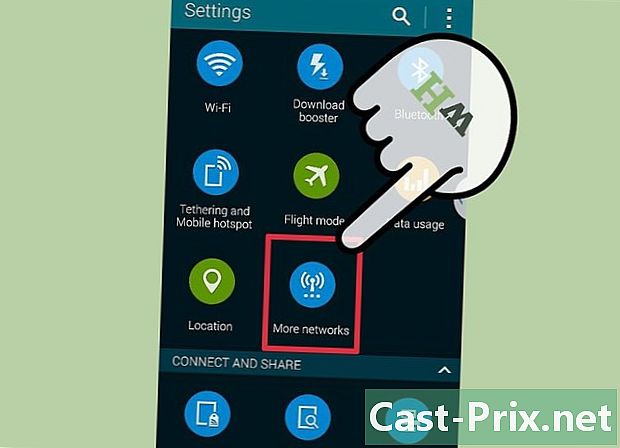
打开“网络和无线”或“无线控件”,具体取决于您所使用的Android版本。 -

选择“ VPN设置”。 -

选择“添加VPN”。 -
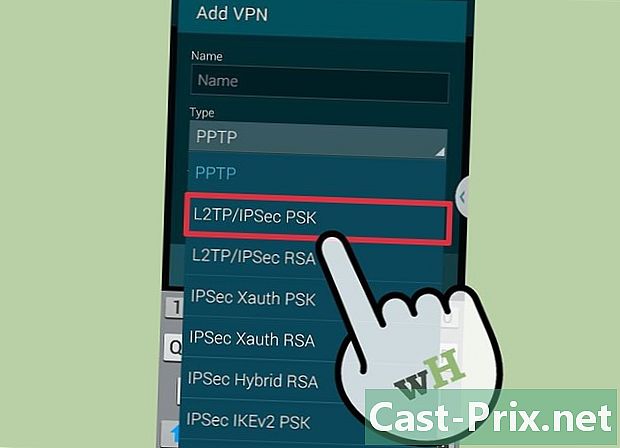
根据您选择的协议,选择“添加PPTP VPN”或“添加L2TP / IPsec PSK VPN”。 有关更多信息,请参见本文底部的“提示”部分。 -
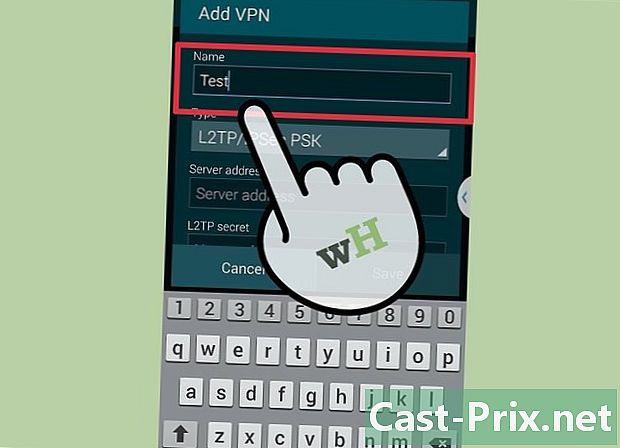
选择“ VPN名称”,然后输入VPN的描述性名称。 是你决定的。 -

选择“配置VPN服务器”,然后输入服务器的IP地址。 -
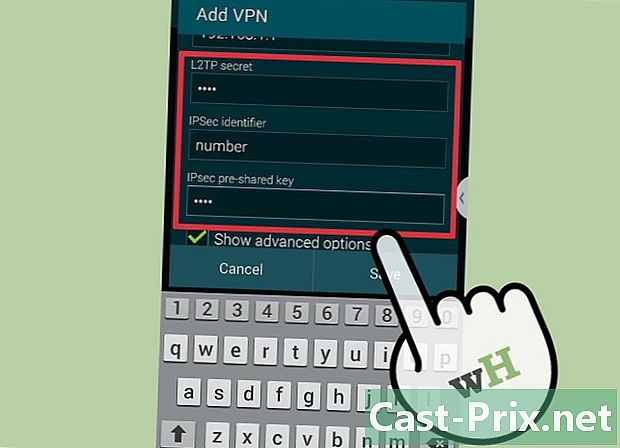
配置您的加密设置。 请咨询您的VPN提供商以选择是否对连接进行加密。 -

打开菜单,然后选择“保存”。- 可能会要求您使用密码确认操作。这是您的Android设备的密码,而不是您的VPN密码。
-
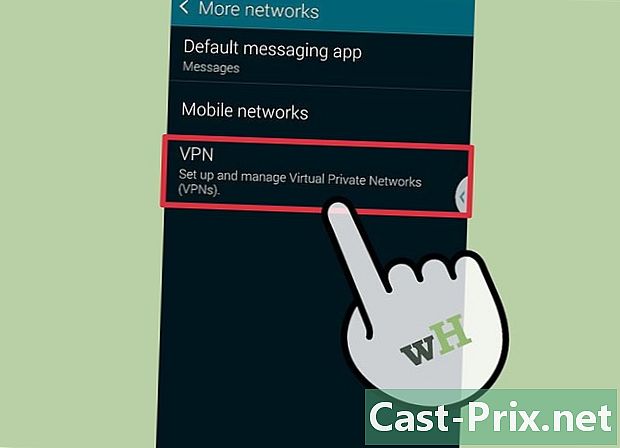
打开菜单,然后选择“设置”。 选择“网络和无线”或“无线控件”。 -
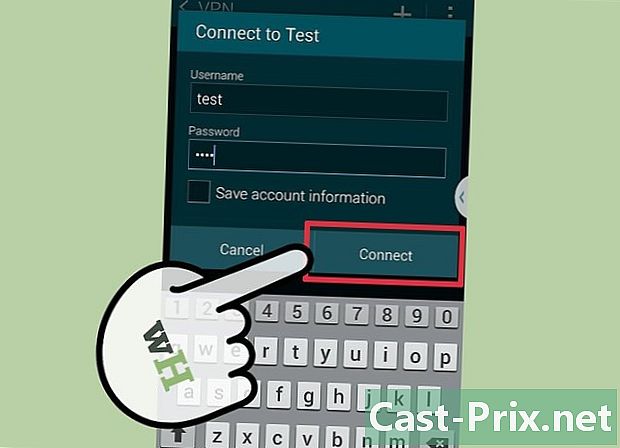
从列表中选择您创建的VPN配置。 输入您的用户名和密码。选择“记住用户名”,然后选择“登录”。您现在已连接到VPN。顶部栏中将显示一个钥匙图标,指示您已连接到VPN。